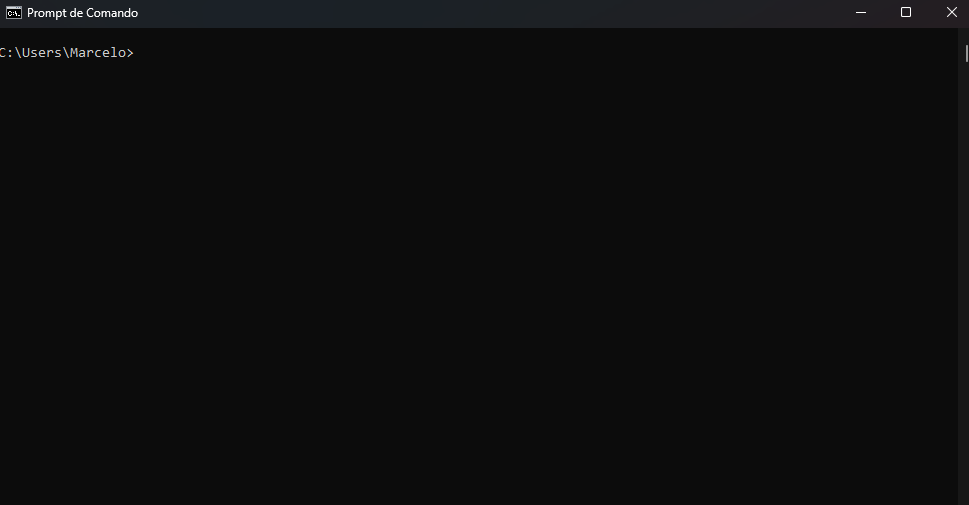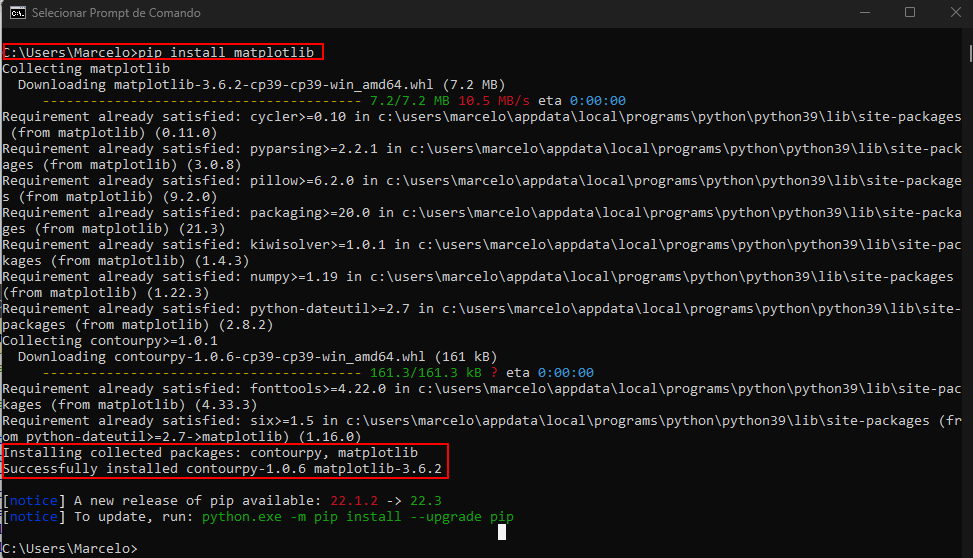Olá, Sandra. Tudo bem?
Agradeço a paciência em esperar uma resposta.
Provavelmente, o que está acontecendo é o seguinte: você não tem a biblioteca do matplotlib instalada no seu computador. Por isso, o Power BI não a reconhece.
Para que você possa instalar o matplotlib, você pode seguir estes passos:
Aperte na tecla Windows (Win) do seu teclado, e pesquise por CMD:
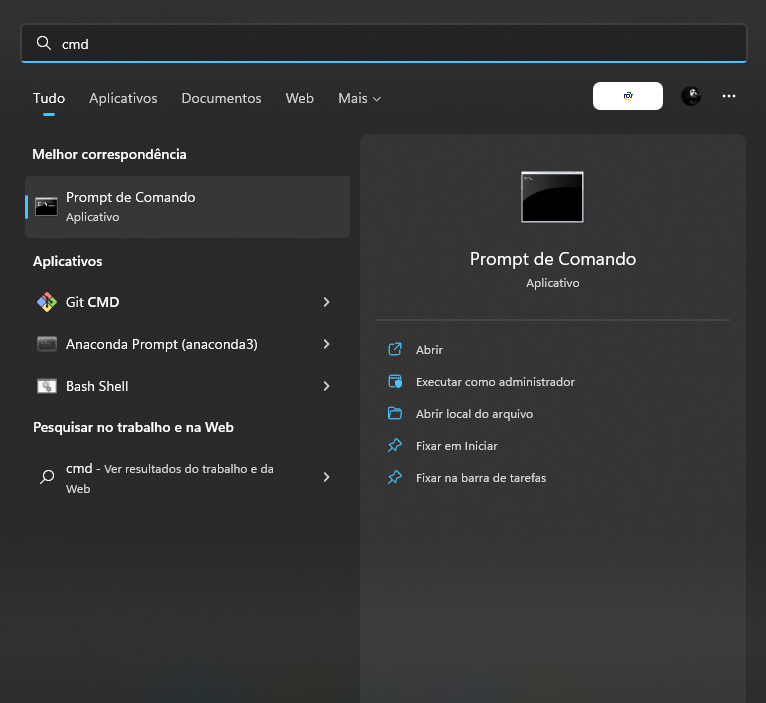 Deve aparecer este resultado.
Deve aparecer este resultado.
Agora, aperte a tecla Enter ou clique no aplicação à direita. Irá abrir a Prompt de Comando do Windows:
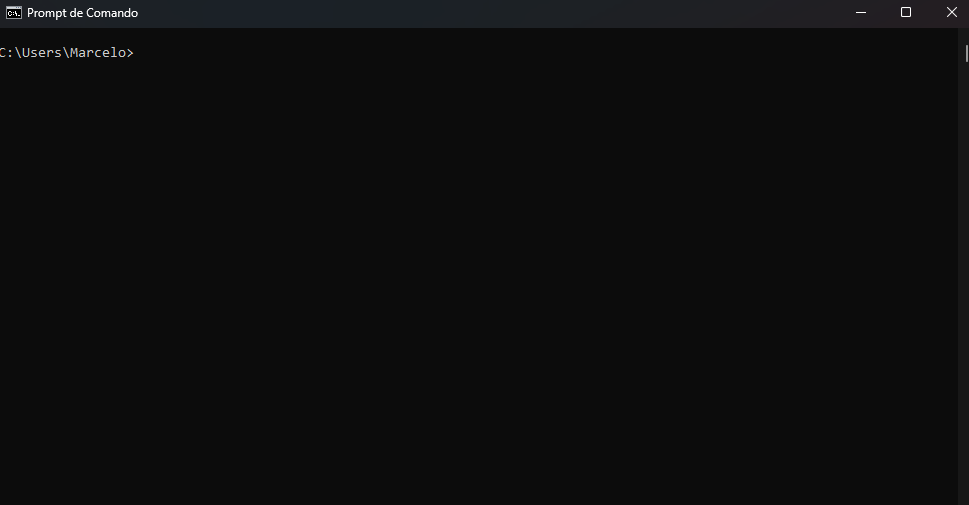
Agora, digite o comando para instalar a biblioteca matplotlib:
pip install matplolib
Após digitar o comando, aperte Enter. A biblioteca será instalada:
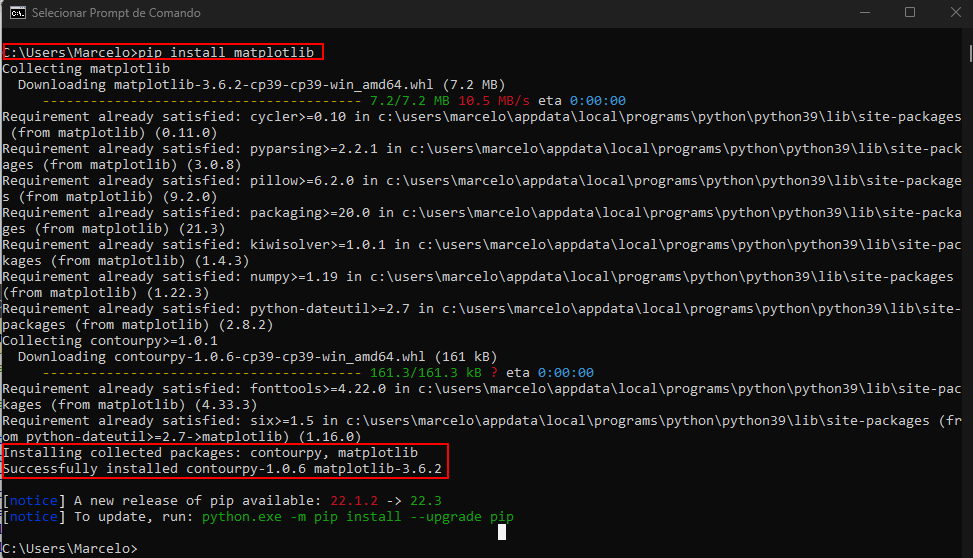
Como podemos ver, em destaque ao fim do processo de instalação, temos uma mensagem dizendo que a instalação foi realizada com sucesso.
Pronto, agora seu código deve funcionar normalmente no Power BI.
Espero ter ajudado, Sandra. Se tiver mais alguma dúvida, estou à disposição. Bons estudos =)
Caso este post tenha lhe ajudado, por favor, marcar como solucionado ✓. Bons Estudos!
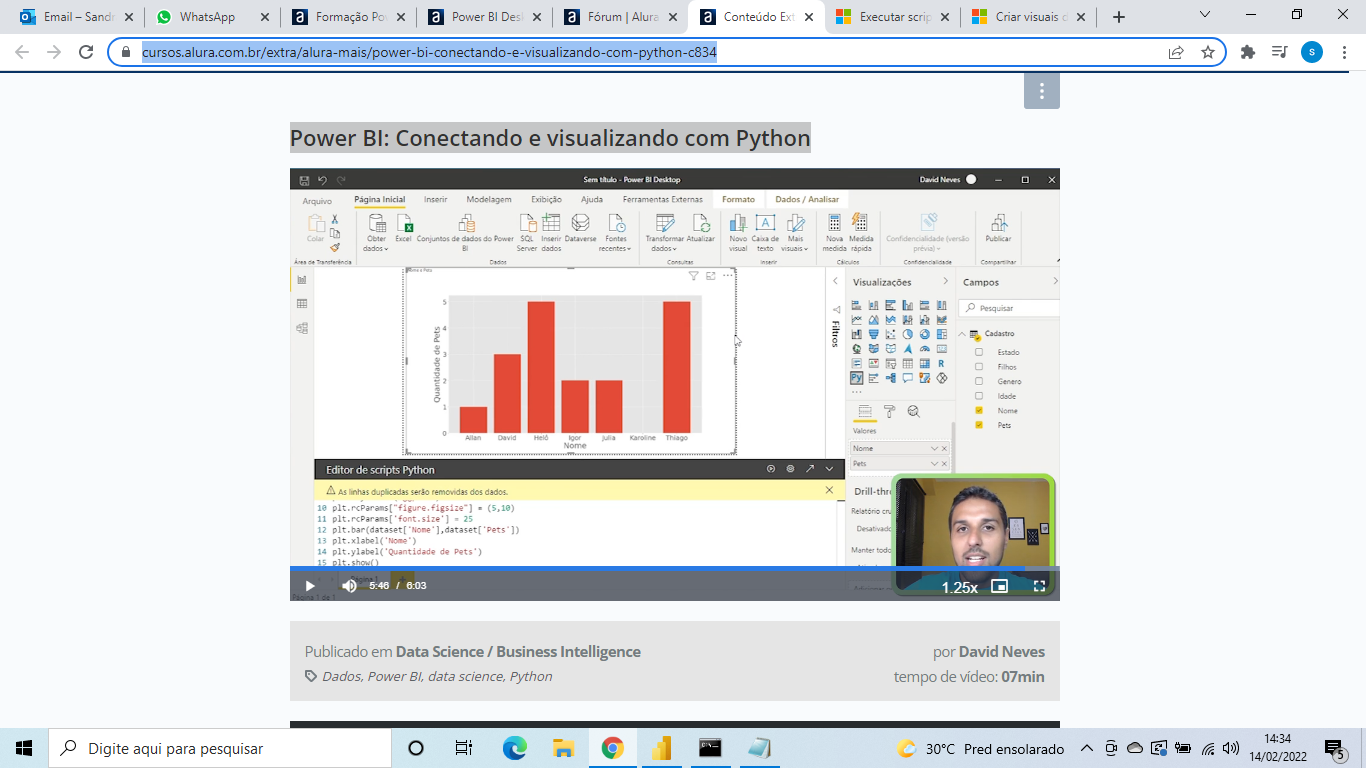 Escrevi o código:
Escrevi o código: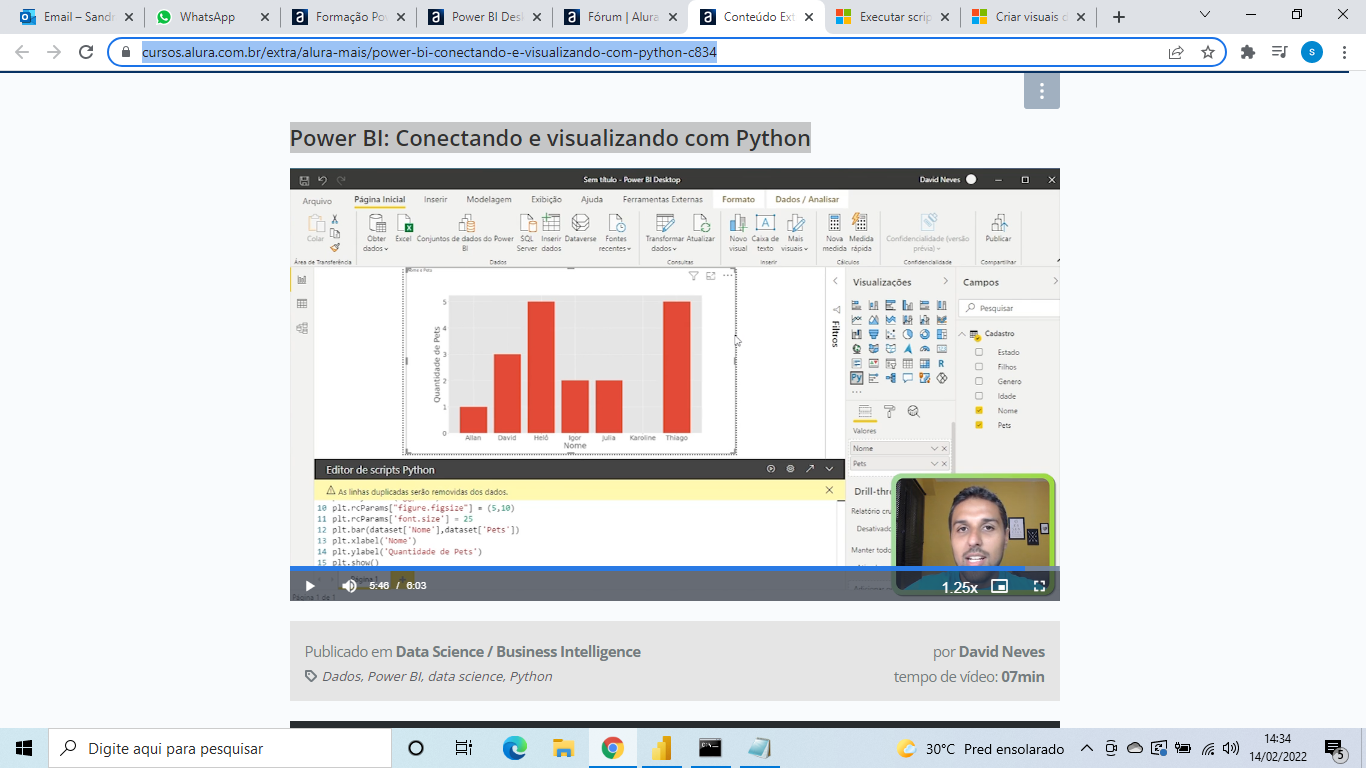
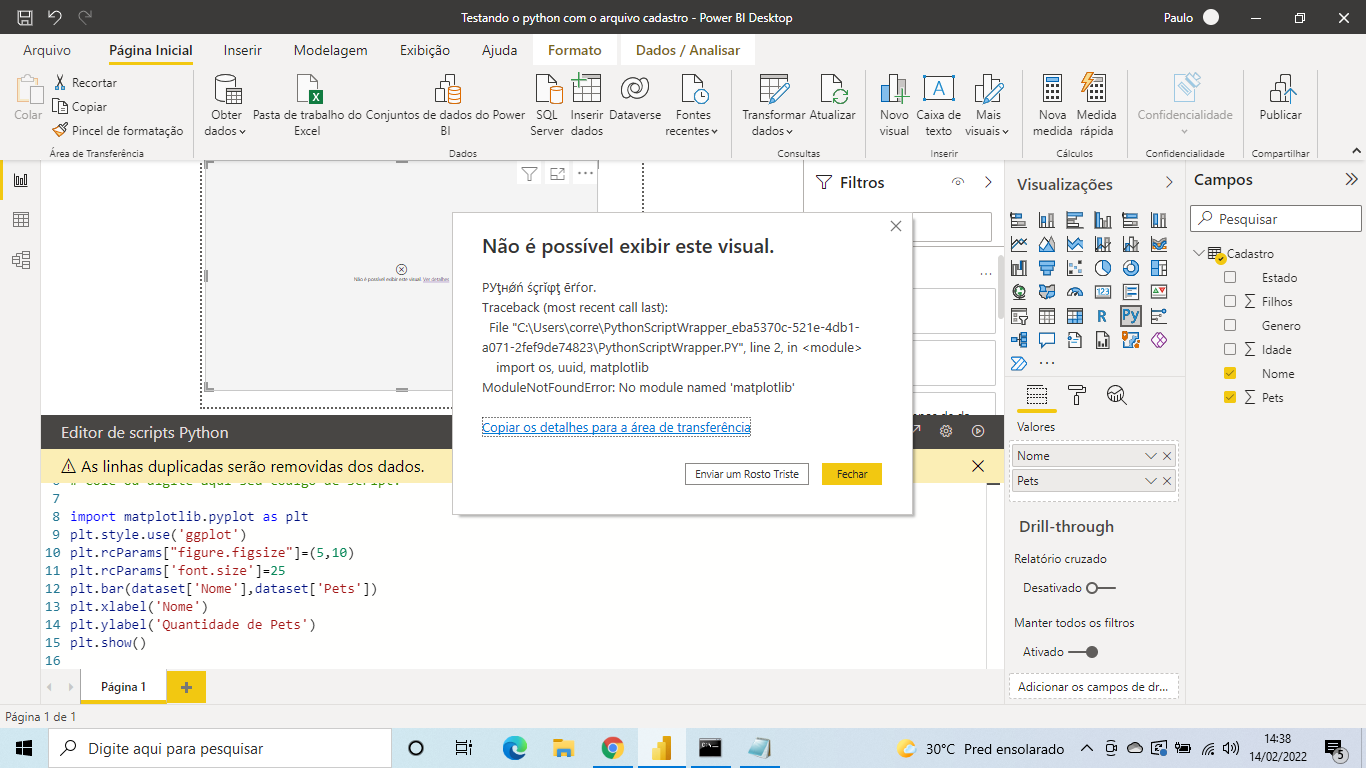




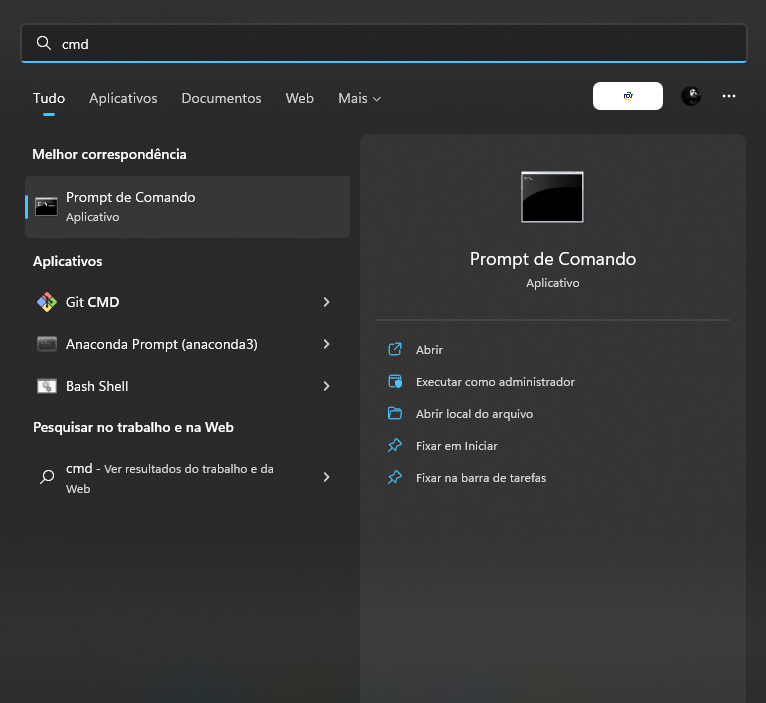 Deve aparecer este resultado.
Deve aparecer este resultado.